PowerPoint támogatja a több hangsávot tartalmazó videók lejátszását. Támogatja a videófájlokba beágyazott feliratokat és feliratokat, valamint a videóhoz vagy hanghoz beszúrt különálló fájlokban tárolt feliratokat.
A PowerPoint 2016 feliratozási funkciója csak Office 2016Kattintásra telepítésekhez érhető el; Az MSI-alapú telepítések nem rendelkeznek feliratozási funkcióval.
-
Nyisson meg egy Office 2016-alkalmazást.
-
Válassza a Fájl menüben a Fiók lehetőséget.
-
Az Office 2016Kattintásra telepítések esetén a Frissítési beállítások gombot fogja megkapni.
Az MSI-alapú telepítéseknek nincs Frissítési beállítások gombja. Csak A(z) <alkalmazásnév> névjegye gomb látható.
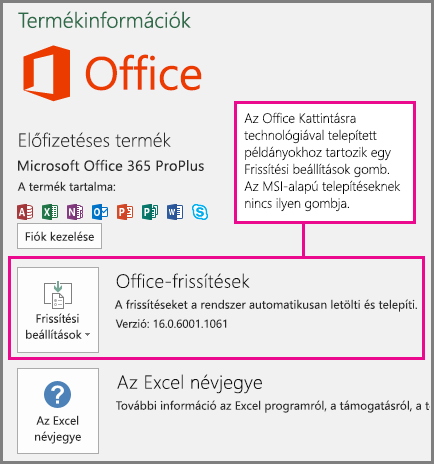
Tegyük fel, hogy van egy PowerPoint diája, amelybe videót adott hozzá. Ha a videóban szerepel az alábbi dolgok bármelyike, akkor a diavetítésben a videó lejátszási sávján megjelenik a Hang és feliratok ikon:
-
Több hangsáv (támogatott formátumban)
-
Beágyazott feliratok vagy feliratok (támogatott videóformátumban)
-
Feliratok vagy feliratok egy külön fájlban, amelyet beszúrt
Hasonlóképpen, az ikon a beszúrt külön fájlban felirattal vagy felirattal ellátott hanghoz is megjelenik.
Feliratok és feliratok bekapcsolása a billentyűzettel
-
Nyomja le többször a Tab billentyűt, amíg a fókusz a videóra vagy a hangra nem kerül.
-
Nyomja le az Alt+J ( Windows ) vagy az Option+J (Mac vagy iOS rendszeren) billentyűkombinációt a Hang és feliratok menü megjelenítéséhez.
-
A nyílbillentyűkkel helyezze a fókuszt a használni kívánt pályára.
-
Nyomja le az Enter billentyűt a zeneszám kiválasztásához.
Az ikonra (
A PowerPoint 2016 a videófájlban kódolt feliratok és feliratok lejátszása csak Windows 10 és újabb verziókban támogatott. A PowerPoint 2016 az alternatív hangsávok lejátszása Windows 8.1 és újabb verziókban támogatott.
Felirattal, felirattal vagy több hangsávtal rendelkező videók
A feliratok olyan szavak, amelyek lejátszás közben a videó tetején jelennek meg. Ezeket siket vagy hallássérült személyek használják, akik nem értik a videóban használt nyelvet, vagy tanulják a nyelvet, valamint olyan helyzetekben, amikor a hang hangerejét le kell kapcsolni. A videót megtekintő személy eldöntheti, hogy a feliratokat vagy feliratokat szeretné-e megjeleníteni.
-
A feliratok általában csak a párbeszéd átiratát (vagy fordítását) tartalmazzák.
-
Kódolt feliratok – általában leírják a képernyőn nem látható hangjelzéseket is, például zenét vagy hangeffektusokat.
Egyes videók további hangsávokat tartalmaznak, amelyek videóleírásokat, rendezői kommentárokat vagy más nyelveket tartalmaznak. Videó összefoglalása – a hangos leírás olyan kísérőszöveg, amely a videó főbb vizuális elemeit ismerteti. Ezeket a leírásokat a program párbeszédében a természetes szünetekbe szúrják be. A videó összefoglalása akadálymentesebbé teszi a videókat a vakok vagy hallássérültek számára.










